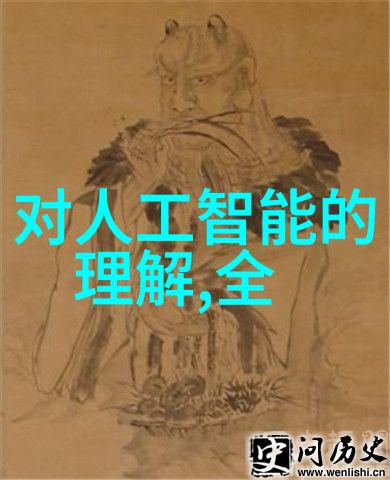使用Electron构建跨平台的抓取桌面程式 使用Electron构建跨平台的抓取桌面程式
谈起桌面应用开发技术, 我们会想到.Net下的WinForm, Java下的JavaFX以及Linux下的QT. 这些技术对于Web应用程序设计师来说一般比较陌生, 因为大多Web应用程序设计师的开发技能是前端的JavaScript和后端的Java,PHP等语言.如果Web应用程序设计师想开发桌面应用怎么办? 主流的桌面应用开发技术的学习曲线不低, 上手比较困难. 而Electron的出现给Web应用程序设计师带来了福音.
Electron简介:
Electron 是 Github 释出跨平台桌面应用开发工具,支援 Web 技术开发桌面应用开发,其本身是基于 C++ 开发的,GUI 核心来自于 Chrome,而 JavaScript 引擎使用 v8...
简单的说, Electron平台就是用Javascript把UI和后台逻辑打通, 后台主程序使用NodeJs丰富的API完成复杂耗时的逻辑, 而UI程序则借助Chrome渲染html完成互动.
我之前使用SpringBoot开发了一套市长信箱抓取Web应用. 由于没服务器部署, 所以我现在想把同样的功能移植到桌面端, 作成一个桌面应用. 对于开发平台我有以下需求:
能利用我现有的技术栈: Web前端JavaScript, 服务端的Java或者NodeJs.能跨平台, 既能编译成Mac下的DMG安装程式,又能编译成windows平台下的exe档案, 满足不足场景的使用.而Electron作为开发平台正好能满足我的这些需求, 通过一天的摸索, 我完成了这个桌面应用, 并最终打包出Mac平台下的DMG安装档案. 工程程式码: https://github.com/ybak/watcher

下面将介绍我是如何使用Electron平台开发这个桌面应用.
回顾: 市长信箱邮件抓取Web应用
动手之前, 我先分析一下之前所做的抓取Web应用. 它的架构如下:

应用分可为四部分:
抓取程式:使用Java的OkHttp作为Http请求类库获取网页内容,并交给Jsoup进行解析, 得到邮件内容.数据库:用Mysql实现, 用来储存抓取后的网页内容, 并提供检索查询服务.静态互动页面:一个简单的HTML页面, 使用jQuery发起ajax与后端互动, 并使用handlebar作为展示模板.通讯: 使用SpringBoot提供了互动所需的API(搜寻服务,全量抓取和更新邮件).设计: 使用Electron构建抓取桌面应用
将要实现的桌面应用, 同样也需要需要完成这四部分的工作. 我做了以下设计:

Electron主程序借助NodeJs丰富的生态系统完成网页抓取与资料储存与搜寻的功能, UI程序则完成页面的渲染工作.
抓取程式: 使用NodeJs的Request, cheerio, async完成.数据库: 使用NodeJs下的nedb储存, 作为应用内嵌数据库可以方便的整合进桌面应用.UI: 使用HTML与前端JavaScript类库完成, 重用之前Web应用中的静态页面.通讯: 使用Electron提供的IPC,完成主程序与UI程序的通讯.实现: 使用Electron构建抓取桌面应用
1. 抓取程式的实现:
市长信箱邮件多达上万封, JavaScript异步的特点, 会让人不小心就写出上千并发请求的程式, 短时间内大量试图和抓取目标服务器建立连线的行为会被服务器拒绝服务, 从而造成抓取流程失败. 所以抓取程式要做到:
tcp连线复用并发频率可控我使用以下三个NodeJs元件:
Request http客户端, 利用了底层NodeJs的Http KeepAlive特性实现了tcp连线的复用.async 控制请求的并发以及异步程式设计的顺序性.cheerio html的解析器.程式码: crawlService.js
//使用request获取页面内容
request(http://12345.chengdu.gov.cn/moreMail, (err, response, body) => {
if (err) throw err;
//使用cheerio解析html
var $ = cheerio.load(body),
totalSize = $(div.pages script).html().match(/iRecCount = d+/g)[0].match(/d+/g)[0];
......
//使用async控制请求并发, 顺序的抓取邮件分页内容
async.eachSeries(pagesCollection, function (page, crawlNextPage) {
pageCrawl(page, totalPageSize, updater, crawlNextPage);
})
});
2. 数据库的实现:
抓取后的内容储存方式有较多选择:
文字档案搜索引擎数据库文字档案虽然储存简单, 但不利于查询和搜寻, 顾不采用.
搜索引擎一般需要独立部署, 不利于桌面应用的安装, 这里暂不采用.
独立部署的数据库有和搜索引擎同样的问题, 所以像连线外部Mysql的方式这里也不采用.
综合考虑, 我需要一种内嵌数据库. 幸好NodeJs的元件非常丰富, nedb是一个不错的方案, 它可以将资料同时储存在内存和磁盘中, 同时是文件型内嵌数据库, 使用mongodb的语法进行资料操作.
程式码: dbService.js
//建立数据库连线
const db = new Datastore({filename: getUserHome()+/.electronapp/watcher/12345mails.db, autoload: true});
......
//使用nedb插入资料
db.update({_id: mail._id}, mail, {upsert: true}, function (err, newDoc) {});
......
//使用nedb进行邮件查询
let match = {$regex: eval(/ + keyword + /)}; //关键字匹配
var query = keyword ? {$or: [{title: match}, {content: match}]} : {};
db.find(query).sort({publishDate: -1}).limit(100).exec(function (err, mails) {
event.sender.send(search-reply, {mails: mails});//处理查询结果
});
3. UI的实现:
桌面应用的工程目录如图:

我将UI页面放到static资料夹下. 在Electron的进行前端UI开发和普通的Web开发方式一样, 因为Electron的UI程序就是一个Chrome程序. Electron启动时, 主程序会执行index.js档案, index.js将初始化应用的视窗, 设定大小, 并在视窗载入UI入口页面index.html.
程式码:index.js
function createMainWindow() {
const win = new electron.BrowserWindow({
width: 1200,
height: 800
});//初始应用视窗大小
win.loadURL(`file://${__dirname}/static/index.html`);//在视窗中载入页面
win.openDevTools();//开启chrome的devTools
win.on(closed, onClosed);
return win;
}
在UI页面开发的过程中, 有一点需要注意的是: 预设情况下页面会出现jQuery, require等元件载入失败的情况, 这是因为浏览器window载入了NodeJs的一些方法, 和jQuery类库的方法冲突. 所以我们需要做些特别的处理, 在浏览器window中把这些NodeJs的方法删掉:
程式码:preload.js
// 解决require冲突导致jQuery等元件不可用的问题
window.nodeRequire = require;
delete window.require;
delete window.exports;
delete window.module;
// 解决chrome除错工具devtron不可用的问题
window.__devtron = {require: nodeRequire, process: process}
4. 通讯的实现:
在Web应用中, 页面和服务的通讯都是通过ajax进行, 那我们的桌面应用不是也可以采用ajax的方式通讯? 这样理论虽然上可行, 但有一个很大弊端: 我们的应用需要开启一个http的埠, 通常个人操作系统都禁止软件开启http80埠, 而开启其他埠也容易和别的程式造成埠冲突, 所以我们需要一种更优雅的方式进行通讯.
Electron提供了UI程序和主程序通讯的IPC API, 通过使用IPC通讯, 我们就能实现UI页面向NodeJs服务逻辑发起查询和抓取请求,也能实现NodeJs服务主动向UI页面通知抓取进度的更新.
使用Electron的IPC非常简单.
首先, 我们需要在UI中使用ipcRenderer, 向自定义的channel发出讯息.
程式码: app.js
const ipcRenderer = nodeRequire(electron).ipcRenderer;
//提交查询表单
$(form.searchForm).submit(function (event) {
$(#waitModal).modal(show);
event.preventDefault();
ipcRenderer.send(search-keyword, $(input.keyword).val());//发起查询请求
});
ipcRenderer.on(search-reply, function(event, data) {//查询结果
$(#waitModal).modal(hide);
if (data.mails) {
var template = Handlebars.compile($(#template).html());
$(div.list-group).html(template(data));
}
});
然后, 需要在主程序执行的NodeJs程式码中使用ipcMain, 之前自定义的渠道, 就能接受UI发出的请求了.
程式码: crawlService.js
const ipcMain = require(electron).ipcMain;
ipcMain.on(search-keyword, (event, arg) => {
....//处理查询逻辑
});
ipcMain.on(start-crawl, (event, arg) => {
....//处理抓取逻辑
});
桌面应用打包
解决完以上四个方面的问题后, 剩下的程式写起来就简单了. 程式除错完后, 使用electron-builder, 就可以编译打包出针对不同平台的可执行档案了.